So exportieren Sie Chrome-Lesezeichen
Google Chrome Chrom Google Held / / June 01, 2020
Zuletzt aktualisiert am
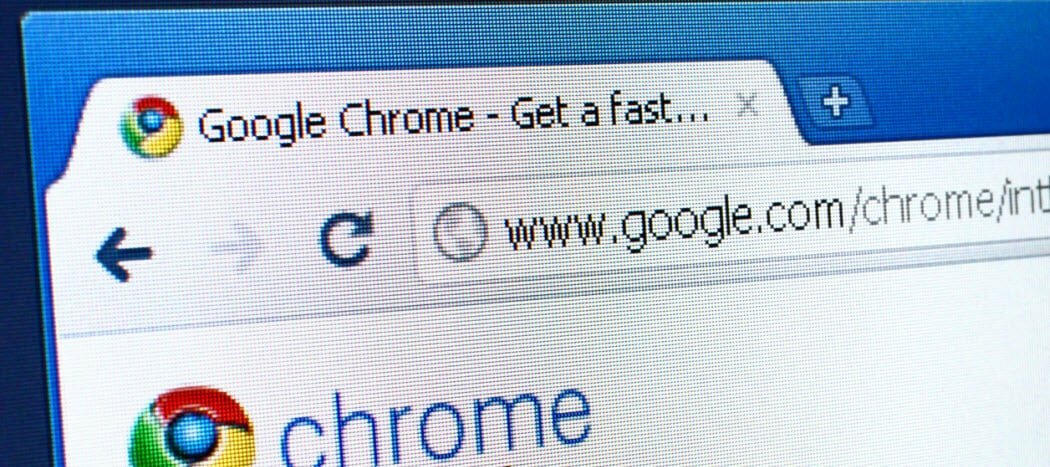
Möchten Sie Ihre Chrome-Lesezeichen manuell exportieren? Hier erfahren Sie, wie es geht.
Wir haben alle unsere Lieblingswebseiten. Mit Lesezeichen können wir Zeit sparen und uns auf Knopfdruck schnell dahin bringen, wo wir im Internet sein müssen.
Wir haben im Laufe der Jahre Hunderte von Lesezeichen erstellt - eine Zeitkapsel unseres bisherigen Browserverlaufs. Wenn Sie auf einen neuen Computer umziehen, möchten Sie wahrscheinlich Ihren nehmen Chrome-Lesezeichen mit dir. Wenn Sie Chrome-Lesezeichen nicht mit Ihrem Google-Konto synchronisieren, können Sie sie manuell exportieren.
Auf diese Weise können Sie sie auf jedem beliebigen PC in eine neue Chrome-Installation importieren.
Exportieren Ihrer Chrome-Lesezeichen
Zum Exportieren Ihrer Chrome-Lesezeichen ist kein umfangreiches Handbuch erforderlich. Der Vorgang ist recht einfach.
Öffnen Sie zum Starten Chrome und drücken Sie die Taste Menütaste (drei vertikale Punkte) in der oberen rechten Ecke.
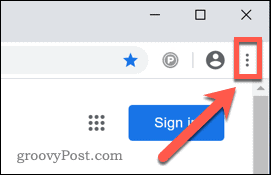
Drücken Sie im Chrome-Menü Lesezeichen> Lesezeichen-Manager.
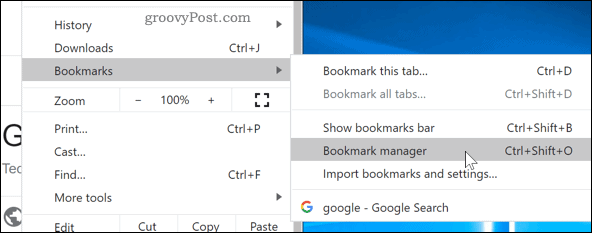
Dadurch wird der Chrome-Lesezeichen-Manager geöffnet, in dem Sie auf Ihre gespeicherten Lesezeichen zugreifen und diese organisieren können.
Oben auf der Seite befindet sich eine Suchleiste mit einer weiteren Menüschaltfläche. Drücken Sie diese Taste, um auf das Lesezeichen-Manager-Menü zuzugreifen.

Drücken Sie im Menü des Lesezeichen-Managers die Taste Lesezeichen exportieren Option zum Exportieren Ihrer Lesezeichen.
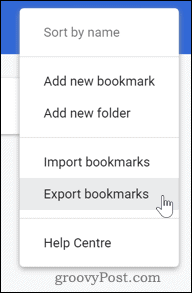
Ihre Lesezeichen werden als HTML-Datei exportiert. Geben Sie dieser Datei einen Namen und wählen Sie aus, wo Sie sie speichern möchten. Drücken Sie dann speichern um die Datei zu speichern.
Wenn Sie vorhaben, Ihre Lesezeichen auf einen neuen Computer zu importieren, können Sie die Datei auf einem Flash-Laufwerk speichern oder auf Ihrem Computer speichern und per E-Mail an sich selbst senden.
Importieren Ihrer Chrome-Lesezeichen
Sobald Sie zu einem anderen Chrome-Profil oder einer anderen Installation gewechselt sind, können Sie Ihre Lesezeichen nach einem ähnlichen Vorgang importieren.
Öffnen Sie zum Starten Chrome und drücken Sie die Taste Menütaste oben rechts.
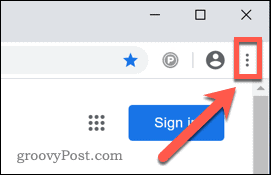
Drücken Sie im Chrome-Menü Lesezeichen> Lesezeichen-Manager um den Chrome-Lesezeichen-Manager zu öffnen.
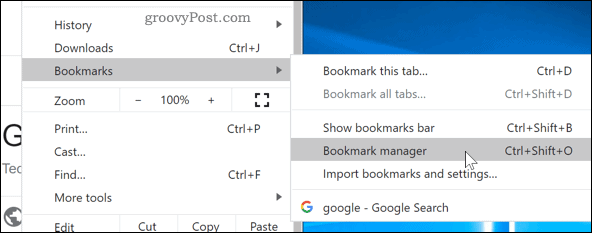
Drücken Sie im Lesezeichen-Manager die Taste Menüsymbol neben der Suchleiste oben auf der Seite.

Wählen Lesezeichen importieren um mit dem Import Ihrer exportierten Chrome-Lesezeichen zu beginnen.
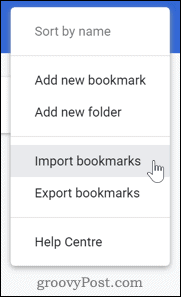
Navigieren Sie zu Ihrer gespeicherten Chrome-Lesezeichendatei, wählen Sie sie aus und klicken Sie auf Öffnen um die Datei zu öffnen.
Ihre Lesezeichen sollten jetzt importiert und in Ihrer neuen Chrome-Installation sichtbar sein.
Andere Möglichkeiten zum Migrieren von Chrome-Lesezeichen
Wenn Sie Chrome-Lesezeichen manuell exportieren und importieren möchten, bieten die oben genannten Methoden eine einfache Möglichkeit, die Aufgabe zu erledigen. Es gibt jedoch auch andere Möglichkeiten, Ihre Chrome-Lesezeichen auf ein neues Profil oder eine neue Installation zu migrieren.
Wenn Sie vorhaben, dasselbe Profil auf Ihrem neuen Computer zu verwenden, ist dies auch möglich Synchronisieren Sie Chrome auf allen Geräten mit Ihrem Google-Konto. Dadurch werden Ihre Lesezeichen, Suchverlauf, Kennwörter und installierten Erweiterungen auf jedem Gerät mit Chrome synchronisiert, sofern Sie dasselbe Konto verwenden.
Wenn Sie die Einstellungen für die Synchronisierung einschränken möchten (z. B. Lesezeichen für alle Geräte, jedoch nicht für Erweiterungen), können Sie dies tun. Drücken Sie dazu die Taste Menüschaltfläche> Einstellungen> Synchronisierung und Google Services> Synchronisierung verwalten und wählen Sie die Dienste aus, über die Sie synchronisieren möchten.
Was ist persönliches Kapital? Rückblick 2019, einschließlich der Art und Weise, wie wir damit Geld verwalten
Egal, ob Sie zuerst mit dem Investieren beginnen oder ein erfahrener Trader sind, Personal Capital hat für jeden etwas zu bieten. Hier ist ein Blick auf die ...


